当我们在wps中进行word文档的编辑时,可能就会想着将编辑好的文档进行打印成纸张,这样可以方便我们随时观看,特别是一些备考的小伙伴们,就会将一些资料进行打印,但是如果你打印的页面有很多,那么我们可以设置双面打印,这样就可以节省我们打印的纸张,如果你是在外面的打印店打印资料的话,那么我们设置双面打印可以节省一些打印的费用,而想要设置双面打印只需要进入到打印的设置页面中,将双面打印选项进行勾选就好了,之后你还可以设置一下打印的份数以及打印的范围等相关参数,下方是关于如何使用WPS Word文档设置双面打印的具体操作方法,如果你需要的情况下可以看看方法教程,希望小编的方法教程对大家有所帮助。
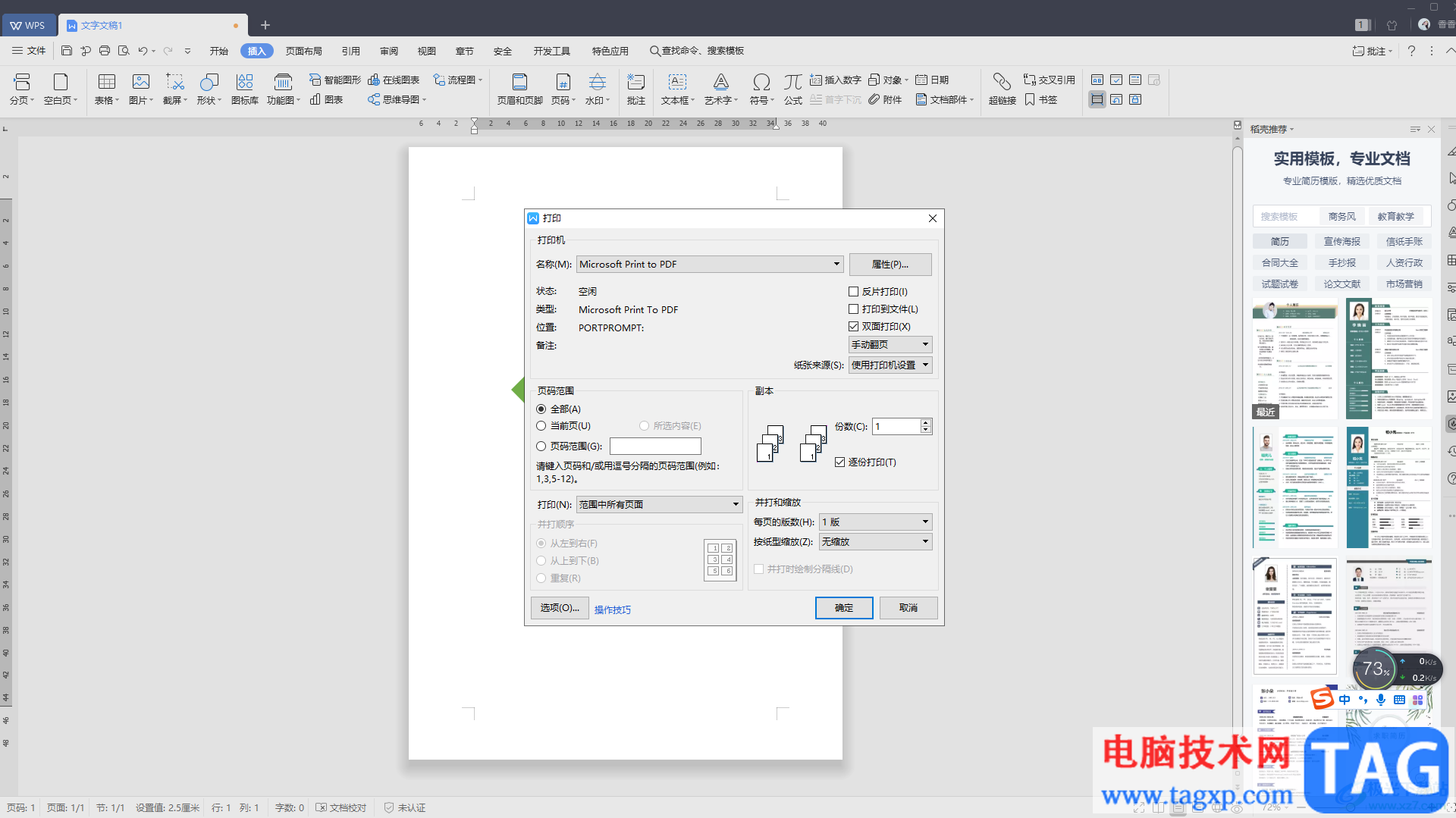
1.将我们想要进行打印的文档点击打开,然后你可以通过Ctrl+p快捷键快速打开我们的打印设置页面,或者你也可以通过用鼠标点击页面左上角的【打印】图标按钮进行打印。
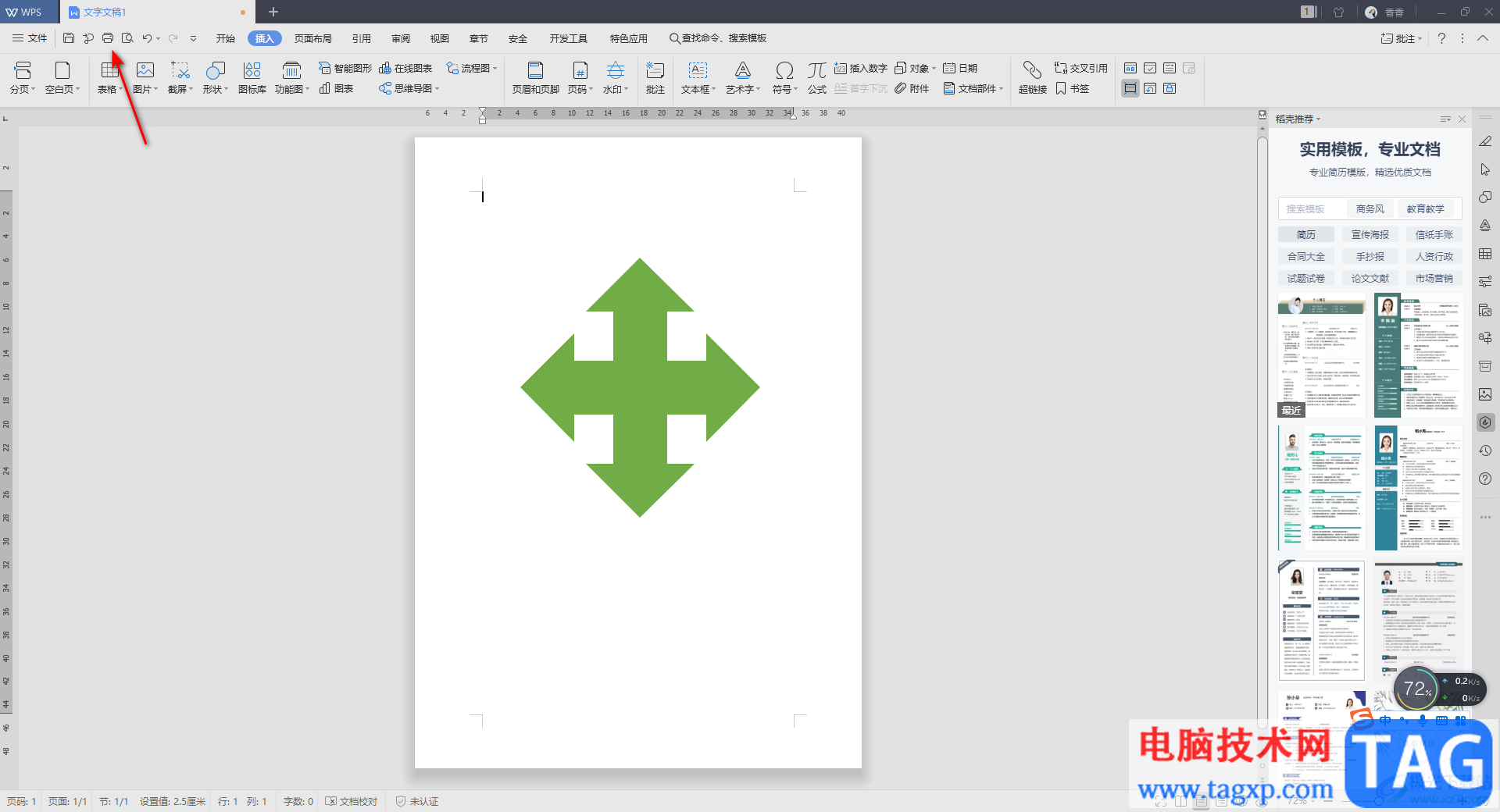
2.接着就会进入到打印的设置页面中,在该页面中你可以将【双面打印】这个选项进行点击一下,将该选项勾选上。
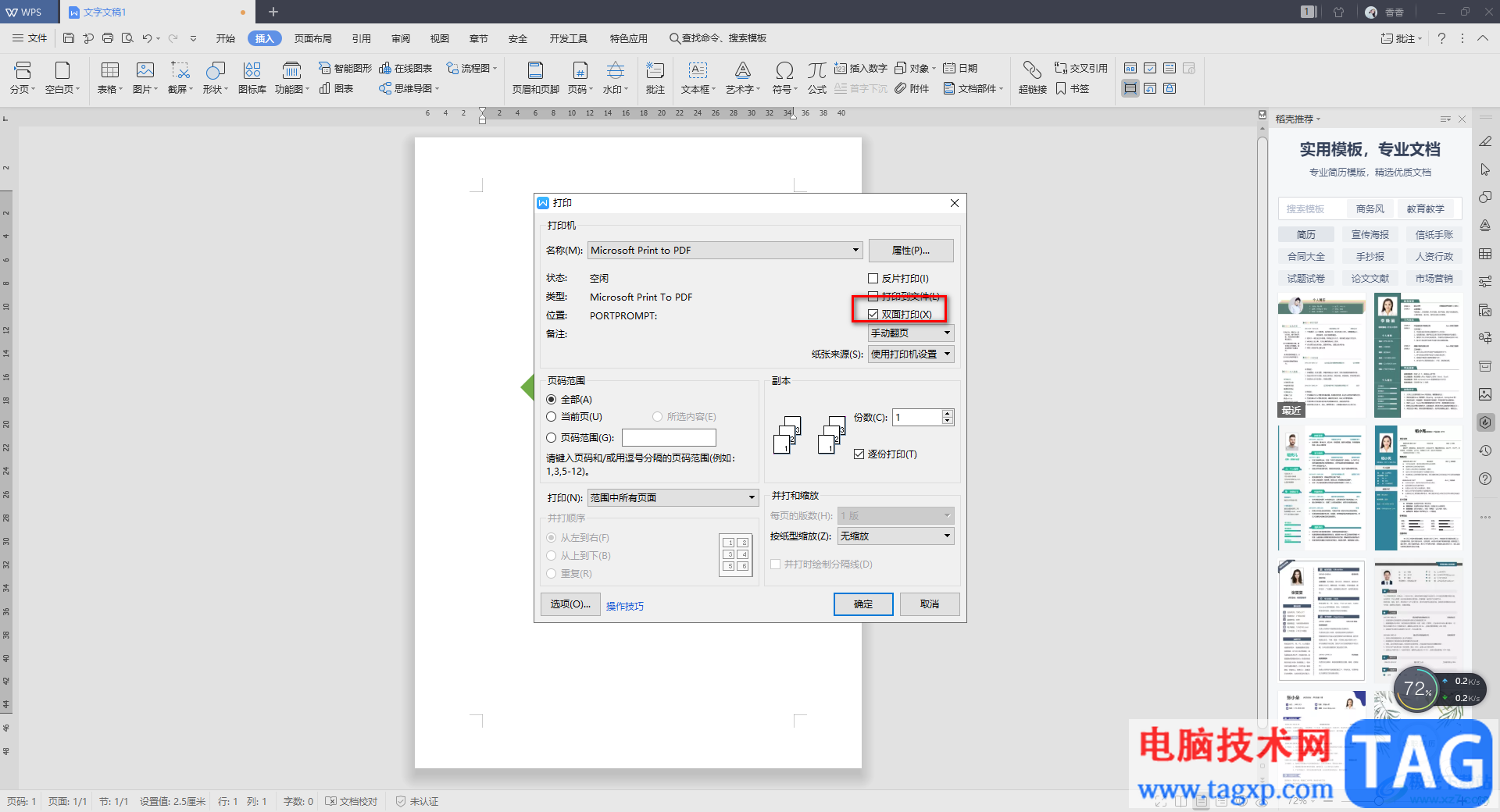
3.随后我们可以设置一下打印的范围以及需要打印的份数等参数,设置好之后才能打印出自己需要的资料内容。
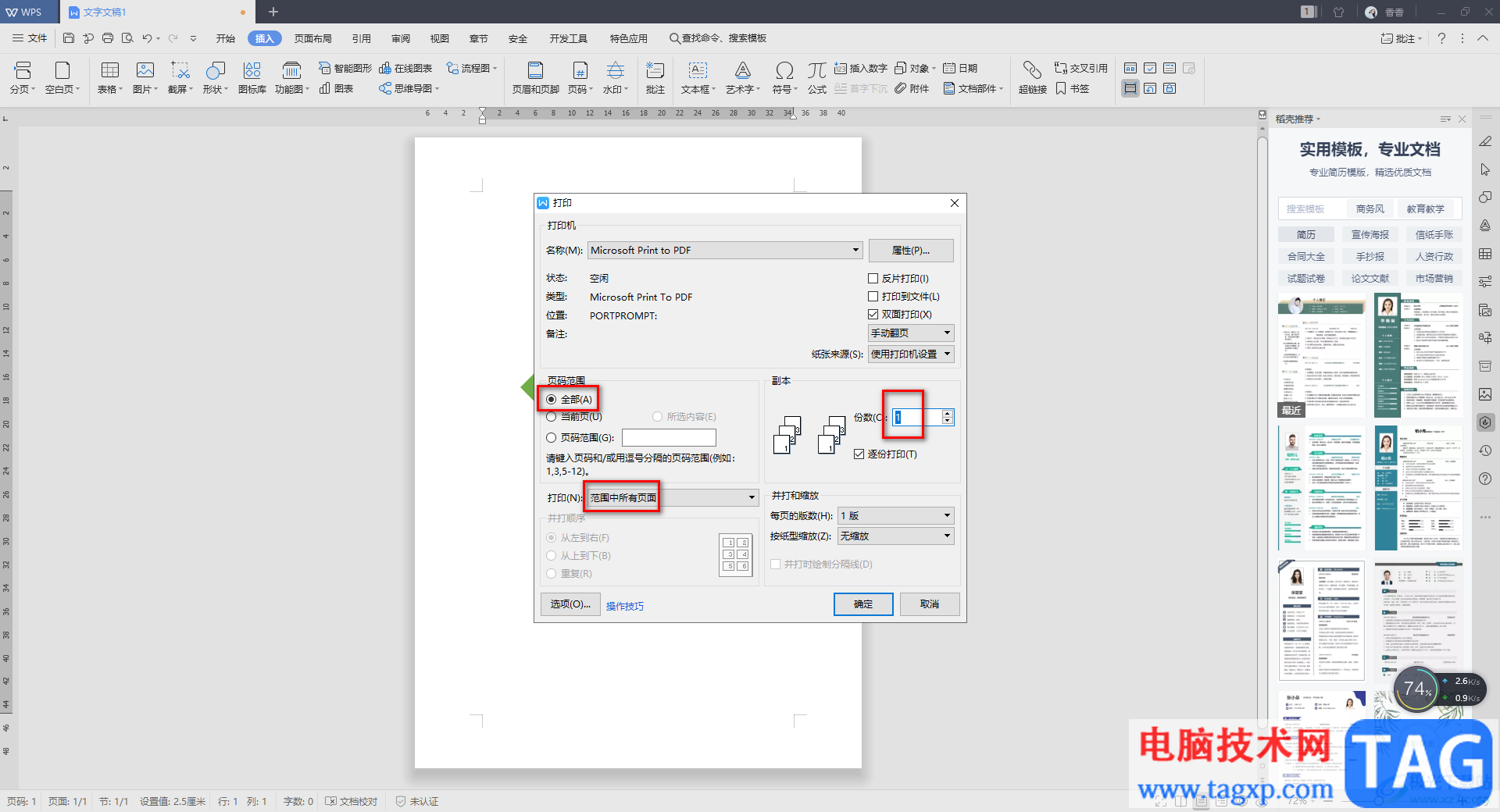
4.接着我们还需要设置一下打印机类型,将【名称】的下拉列表点击打开,选择自己需要的一个打印机名称即可。
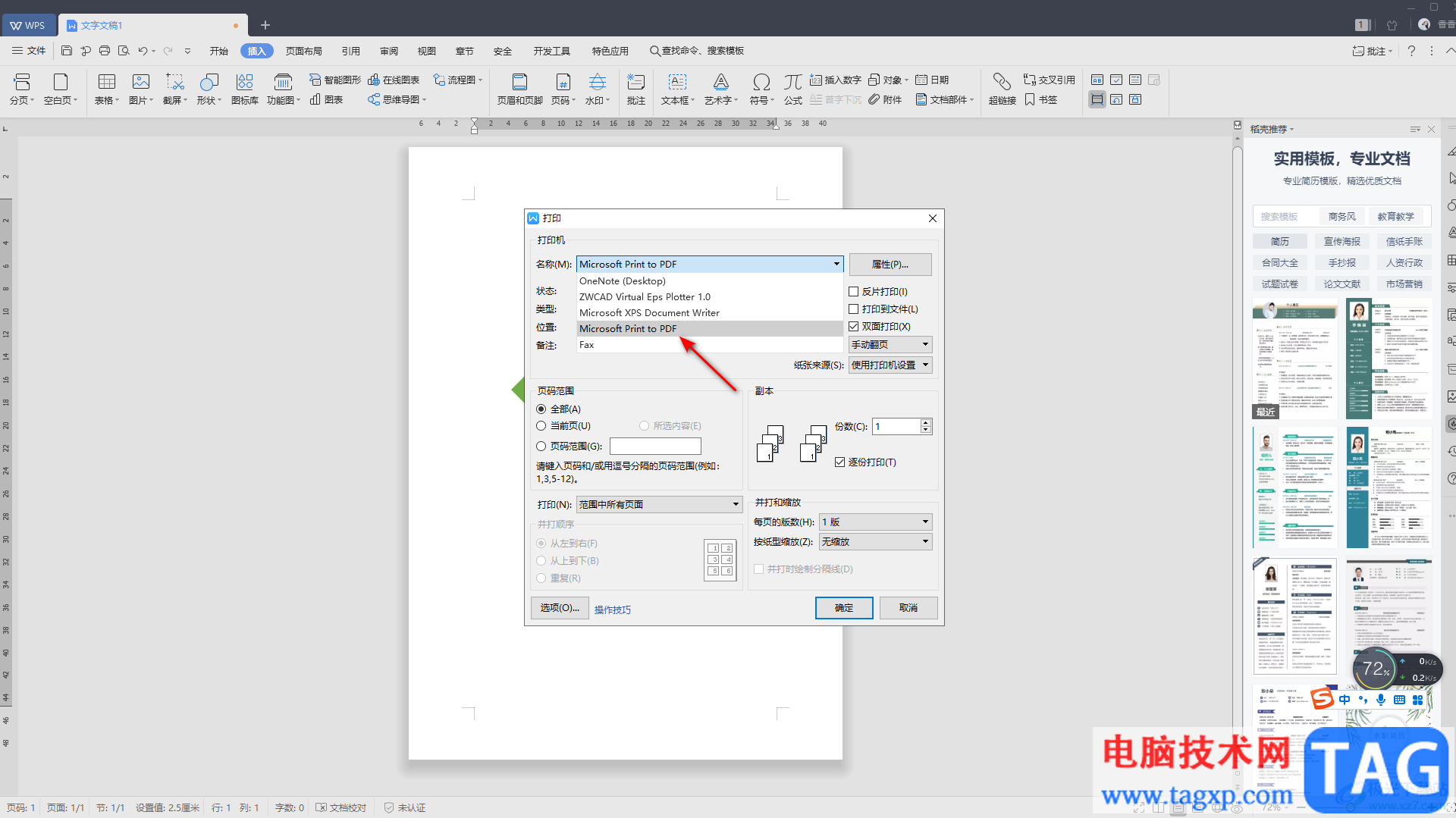
5.设置完成之后,就可以点击下方的【确定】按钮进行打印操作了,打印出来的文档就是双面打印的。
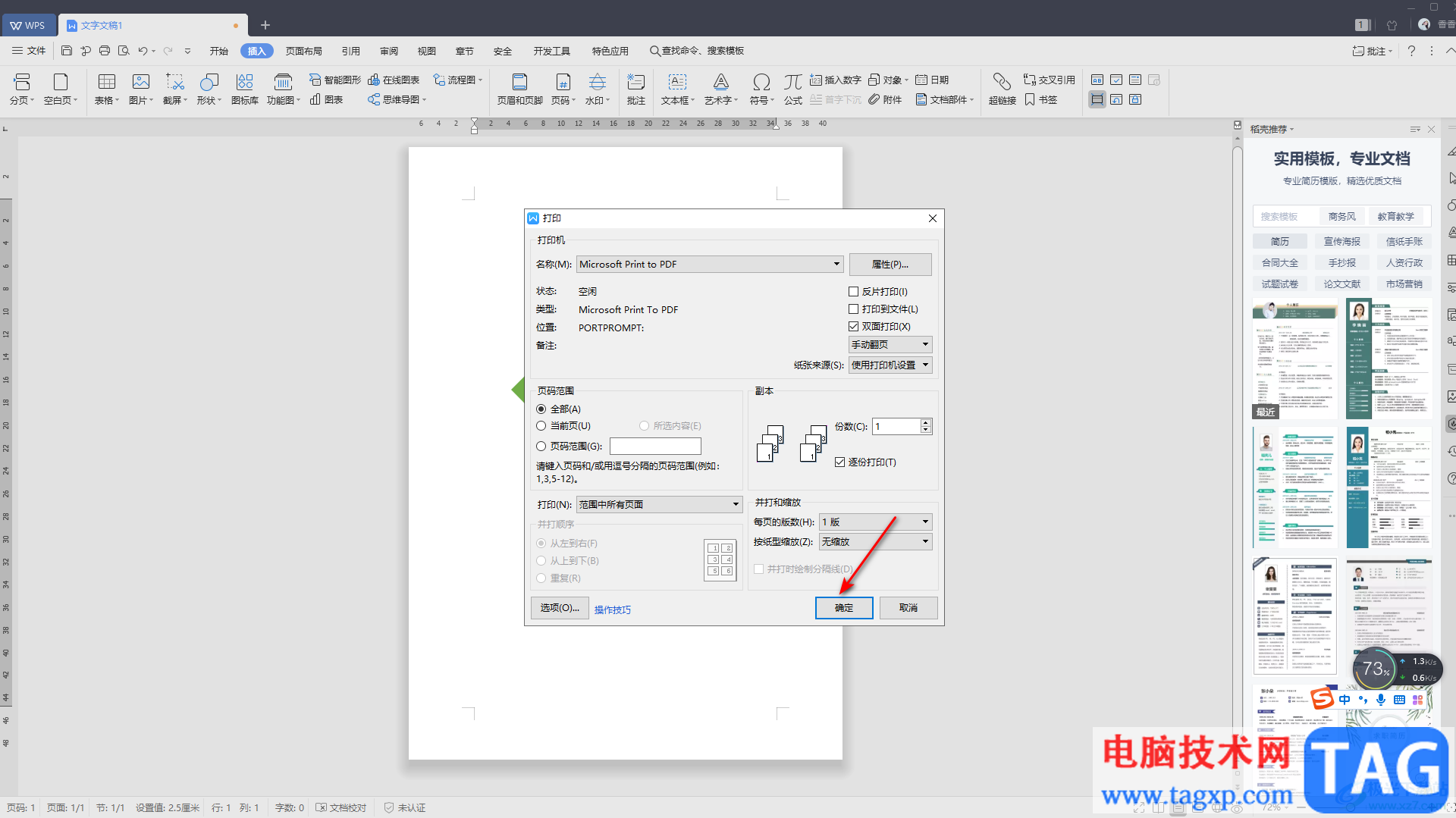
以上就是关于如何使用WPS Word设置双面打印的具体操作方法,当你需要打印的页面太多的时候,那么你可以设置双面打印,这样可以节约打印的纸张以及打印的费用,只需要在打印的操作页面中进行设置一下相关的参数就好了,感兴趣的话可以操作试试。
 win7重装系统教程
win7重装系统教程
无论是当前系统不够使用了、卡顿了还是损坏了,我们都可以通......
 qq电脑版升级到最新版本的方法教程
qq电脑版升级到最新版本的方法教程
qq是我们平常接触非常多的一个交流软件,你可以通过qq进行上传......
 win11蓝屏原因详细介绍
win11蓝屏原因详细介绍
相信不少朋友都遇到过系统蓝屏的问题,不过不知道win11蓝屏原......
 口袋妖怪钻石金手指代码大全 珍珠钻石作
口袋妖怪钻石金手指代码大全 珍珠钻石作
作为nds平台的原创口袋妖怪系列新作,《口袋妖怪珍珠钻石》相......
 Windows防火墙配置与使用指南有哪些常见的
Windows防火墙配置与使用指南有哪些常见的
Windows防火墙是保护计算机免受恶意攻击和未经授权访问的重要工......
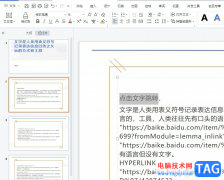
wps是一款发展不错的国产办公软件,为用户带来了许多的便利和好处,并且深受用户的喜爱,这是因为wps软件中有着许多强大且实用的功能,让用户简单操作几个步骤即可完成文件的编辑工作,...
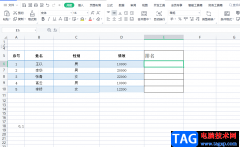
相信有许多用户都使用过wps软件来编辑表格,在编辑表格的过程中,一般需要录入相关数据信息,并且对数据信息进行简单的格式整理或是计算,这个时候用户简单的利用wps软件中的相关功能来...

相信有小伙伴对于WPS这款软件是非常了解的,我们可以通过这款软件将我们需要的表格内容进行相应的计算操作,在该表格中对数据进行求和计算是非常频繁的,如果我们想要将某些数据的平方...

我们通常会在WPSPPT中制作一些自己喜欢的图形,比如平时最常用就是矩形、正方形、三角形等图形之类的,但是我们通过普通的插入图形的方法,插入的图形都是平面图展示的,有的小伙伴想要...

wps软件给用户带来了许多的便利和好处,让用户在编辑的过程中能够轻松解决问题,因此wps软件是大部分用户的必备办公软件,当用户选择在wps软件中编辑表格文件时,少不了对数据信息的整理...

相信大家平时在忙工作或者忙学习的时候,为了需要会使用到WPSPPT演示文稿,最近有些小伙伴表示想要在WPSPPT中制作出一个透视图片封面,那我们该如何来操作呢,透视效果是很多小伙伴在设计...

相信有很多小伙伴们都是比较喜欢使用WPS这款软件进行办公操作的,其中有小伙伴在使用这款软件的过程中,想要将我们要进行设置的表格进行外观的更改和设计操作,比如想要将我们需要的表...
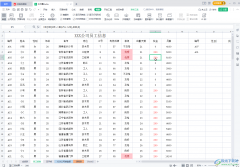
WPS表格是我们都比较熟悉的一款办公软件,在其中我们可以进行各种专业化的数据处理。如果我们的数据量非常多,滑动查看时不清楚具体数据代表的含义,小伙伴们知道该如何解决这个问题吗...
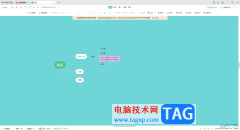
大家常常在WPS中进行思维导图的创建,很多时候在创建的过程中为了让内容更加的丰富多彩,于是就会对文字颜色进行相应的设置,你可以为文字的颜色选择一个比较好看的颜色,之后还可以将...

一些小伙伴喜欢在我们的电脑上使用WPS这款软件,当我们在操作的过程中,想要将我们需要的一些数据进行快速的计算操作,比如我们想要知道输入到表格中的一些价格,想要知道这些价格打折...
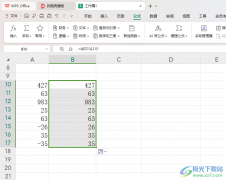
WPS表格工具是一款可以帮助小伙伴进行数据统计、计算以及绘制图表等多种实用功能的工具,这款软件是免费使用的办公软件,因此受到小伙伴们的热议喜欢,在操作的过程中,当你想要将输入...

电脑版WPS是很多小伙伴都在使用的一款办公软件,在其中可以同时满足我们编辑Word文档,Excel表格和PowerPoint演示文稿的需求,非常地方便。如果哦我们希望在电脑版WPS文档中更换背景底色,小...

WPS是大家在工作或者在学习的时候,需要使用到的一款办公软件,在这款软件中你可以安心的使用到多种功能进行编辑自己需要的内容,比如你可以使用到其中的一个WPS表格工具进行数据的录入...

很多小伙伴在使用WPSPPT文档编辑工具的时候,会出现一些自己无法解决的问题,比如怎么将图片的颜色提取出来,很多小伙伴就不知道怎么操作,有些时候我们会看到某一张图片上的配色是自己...

很多小伙伴之所以会选择使用WPS对表格文档进行编辑,除了WPS中拥有众多实用工具的特点之外,还因为WPS中的各种函数公式,能够帮助我们对表格中的数据进行计算或是各种处理。当我们想要对...